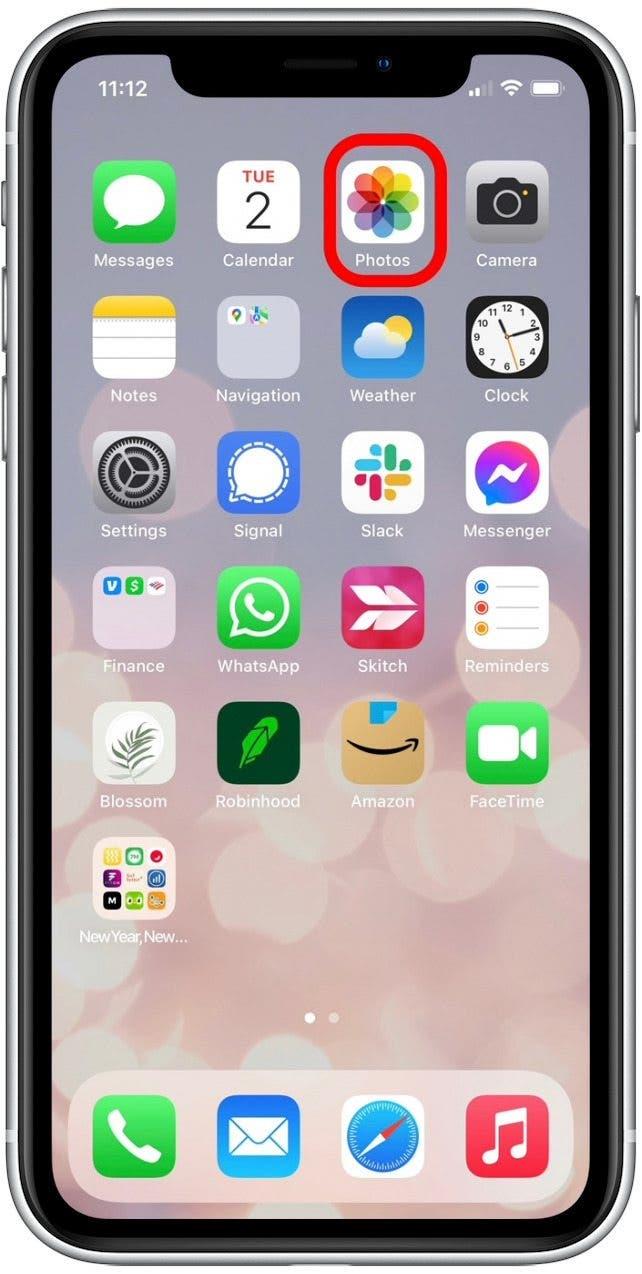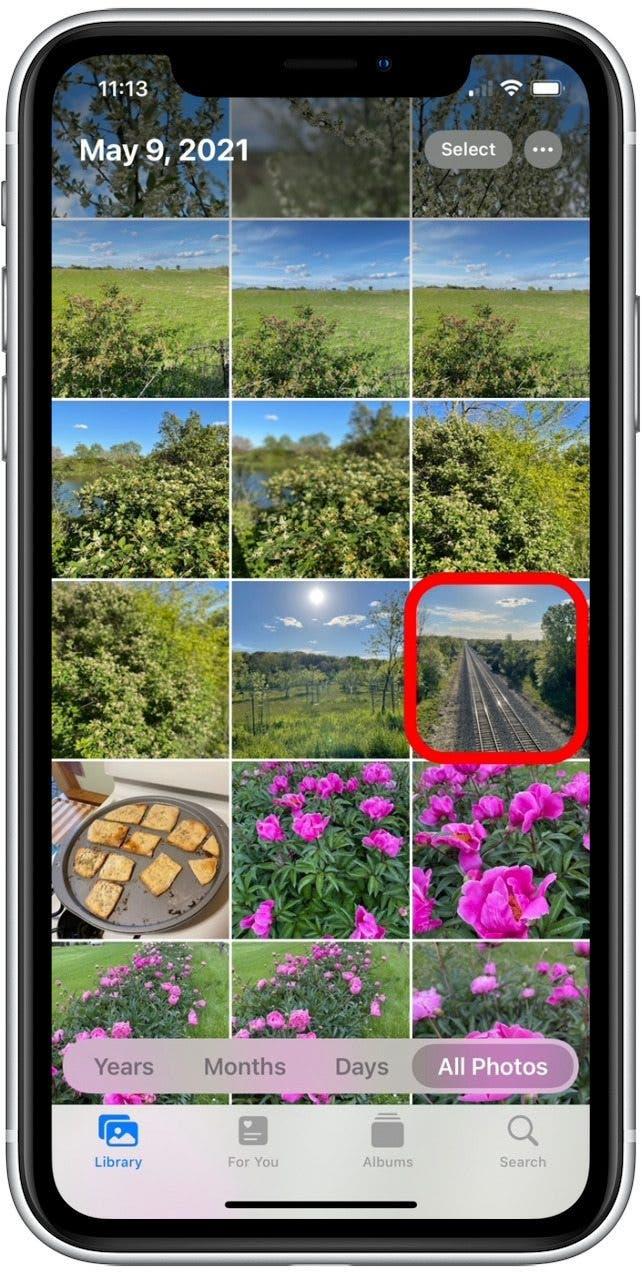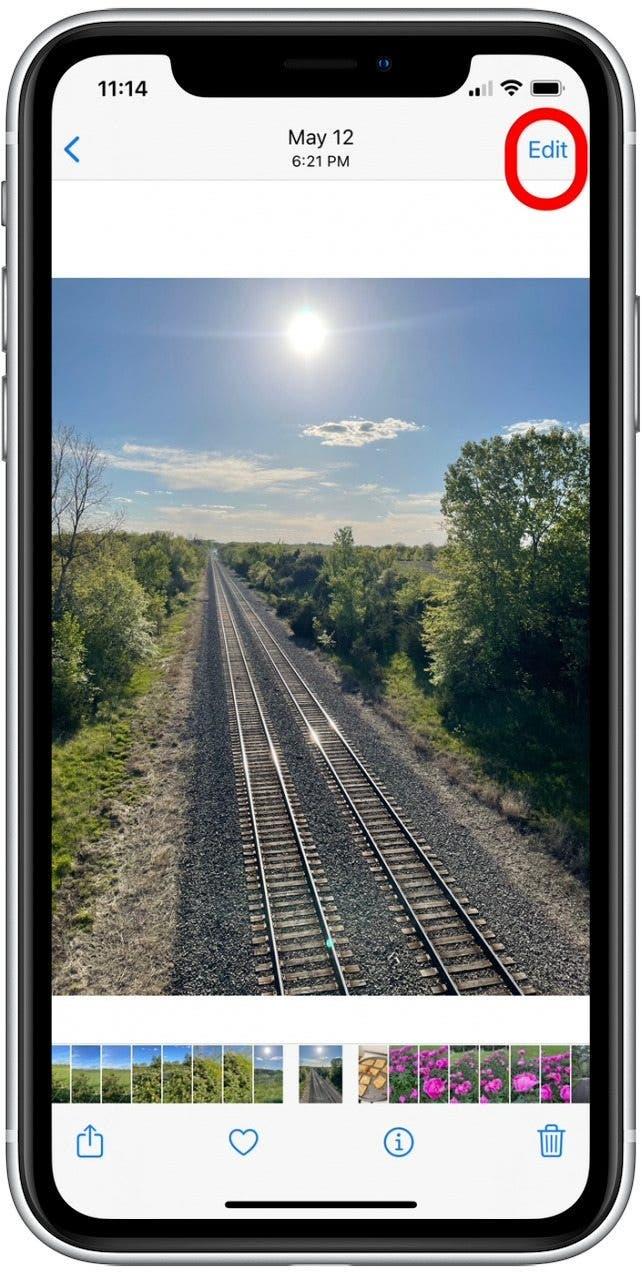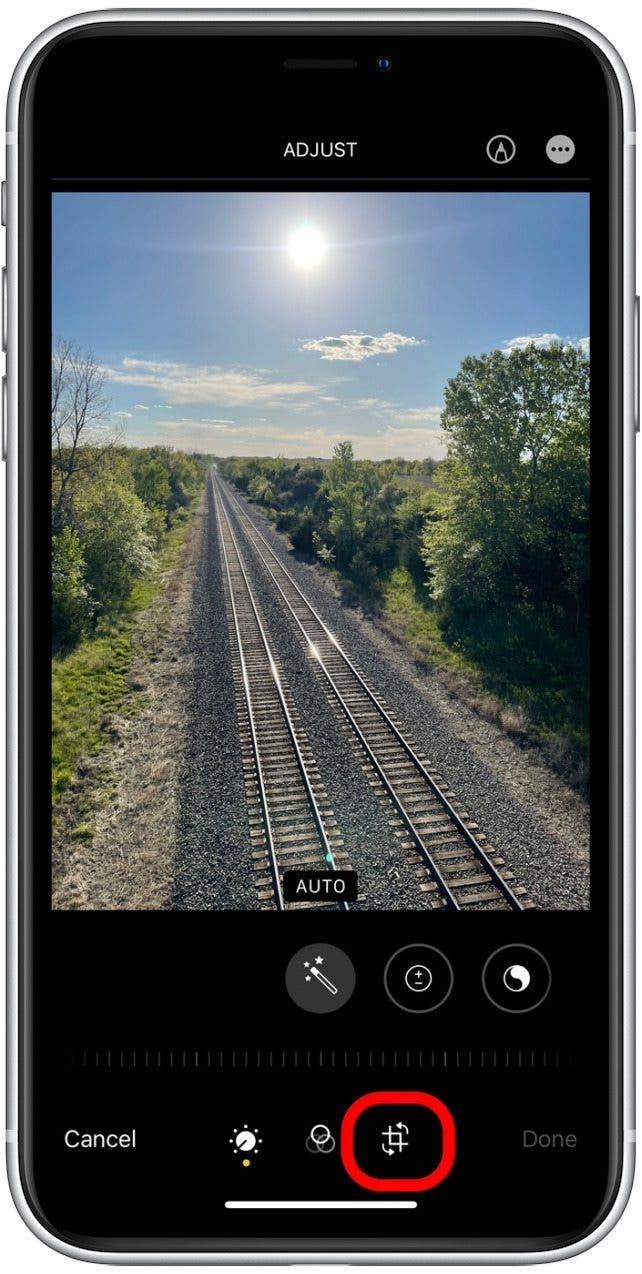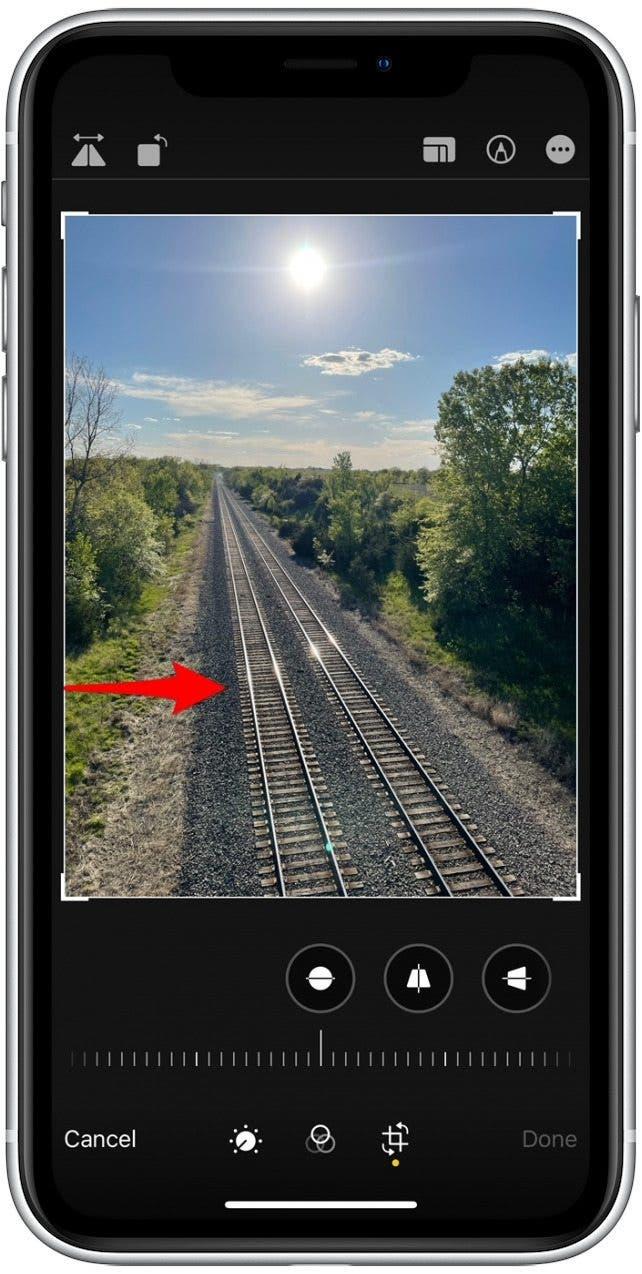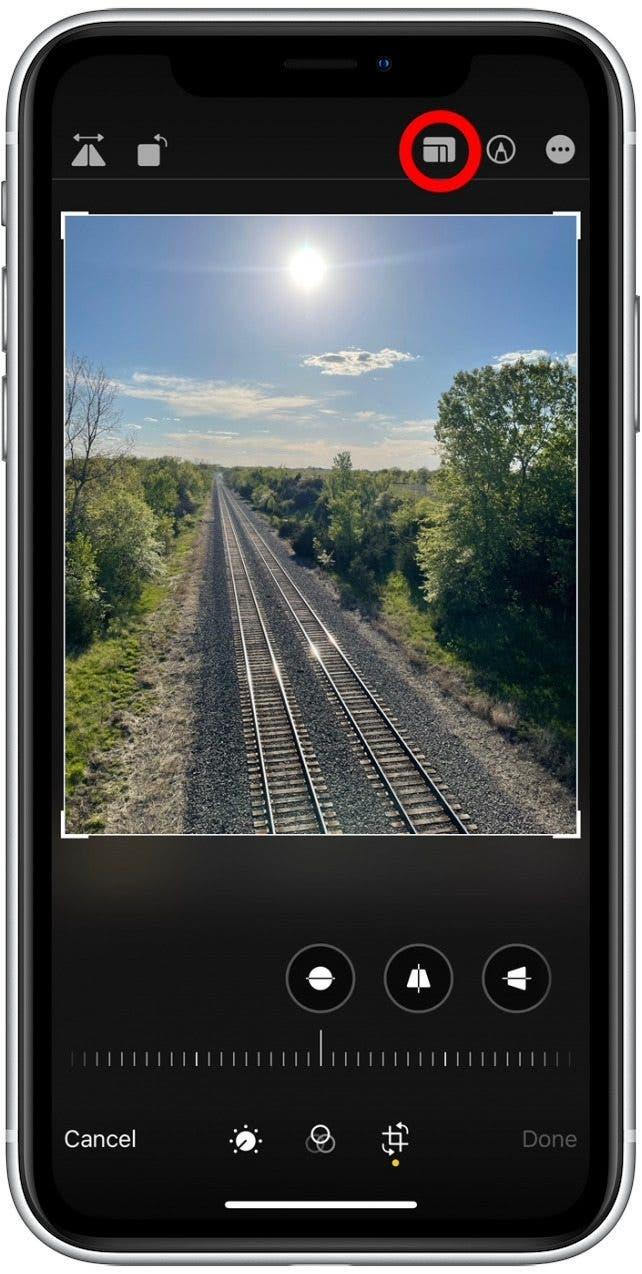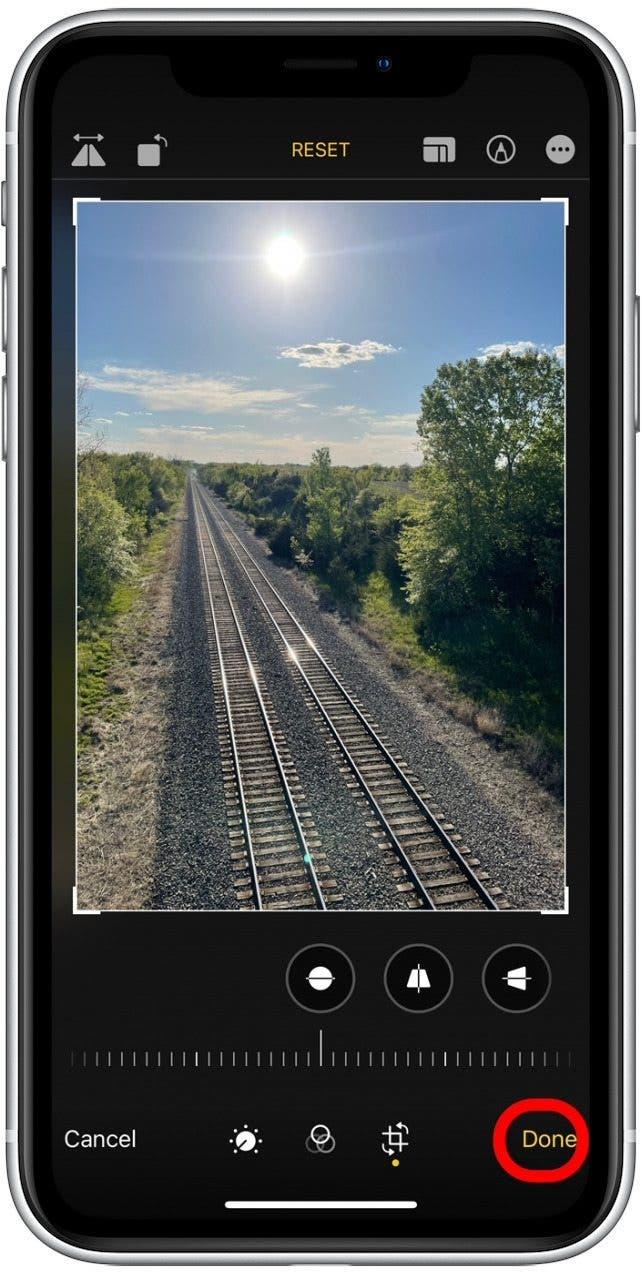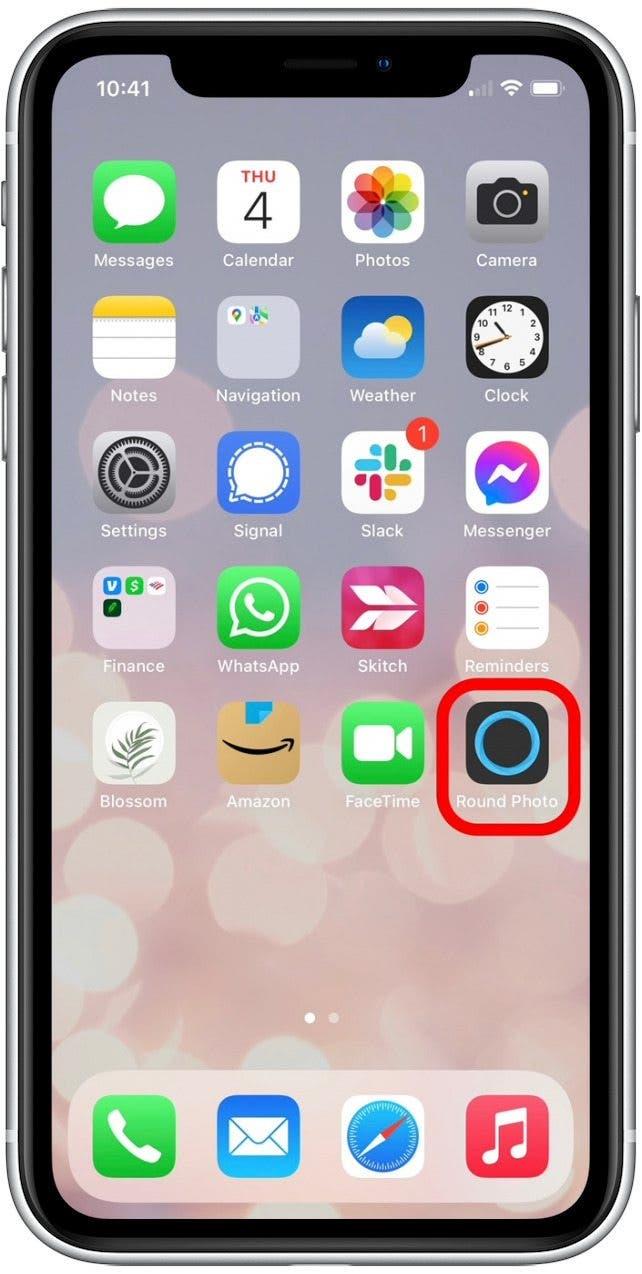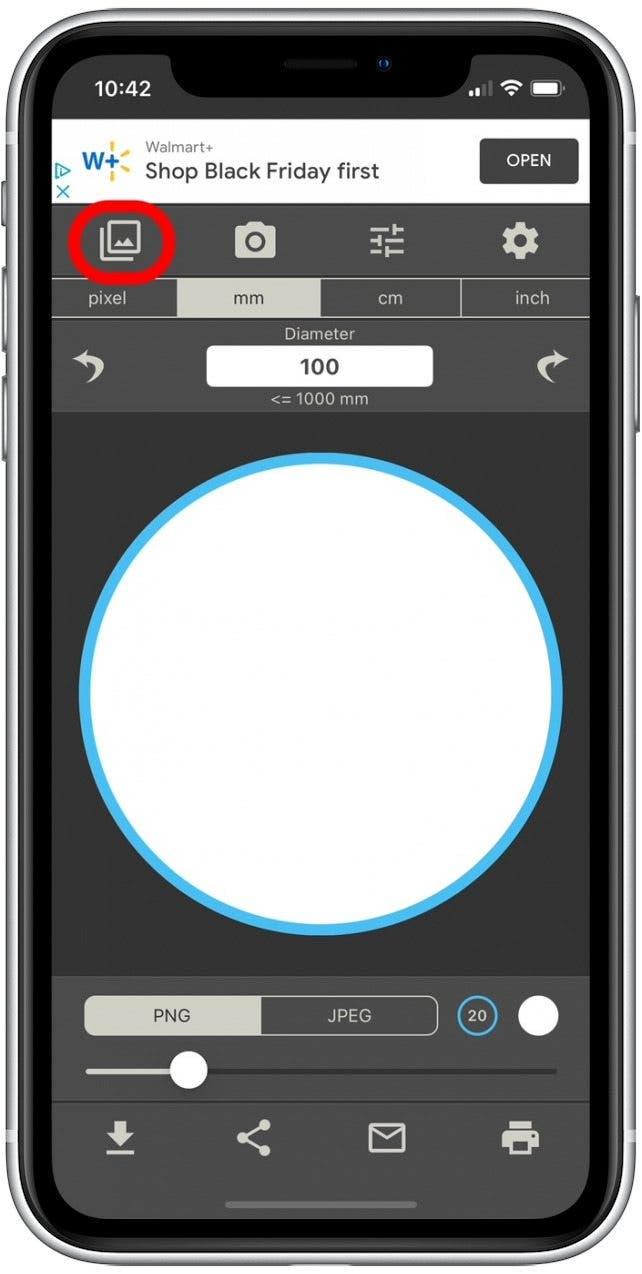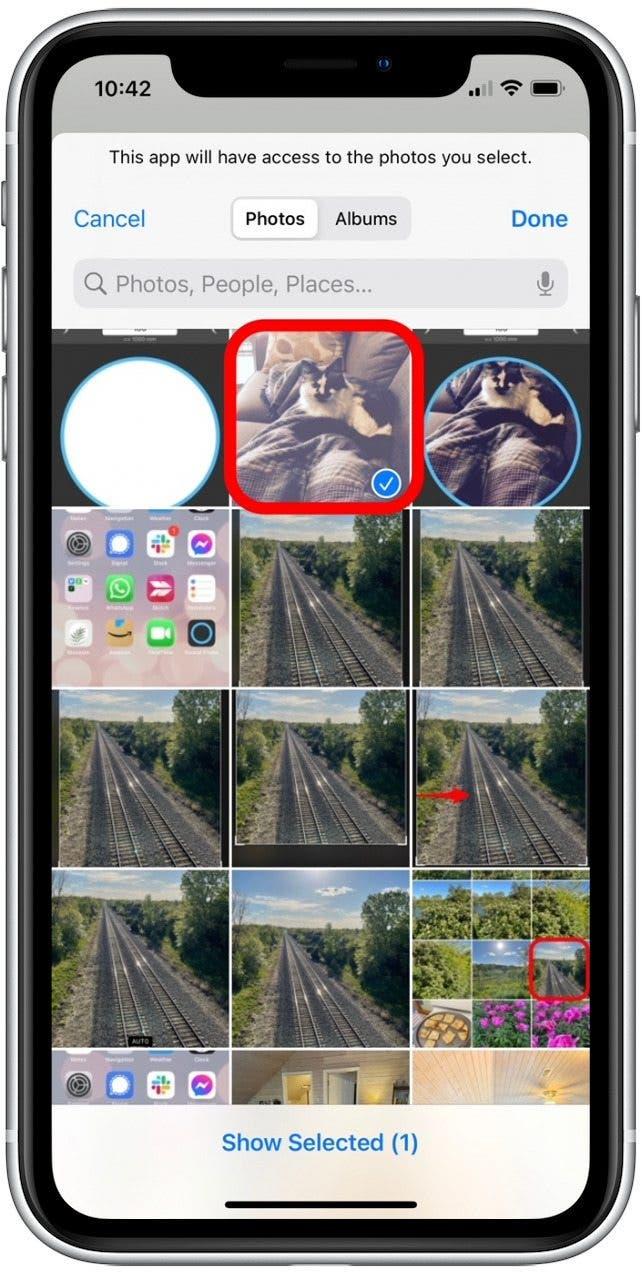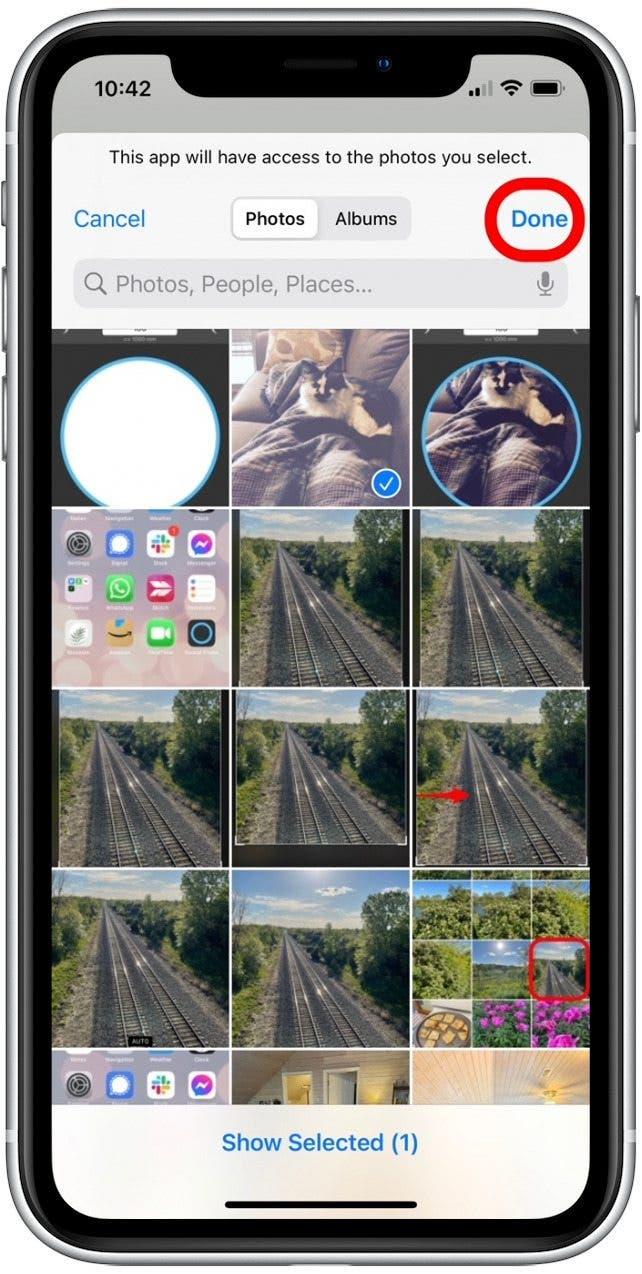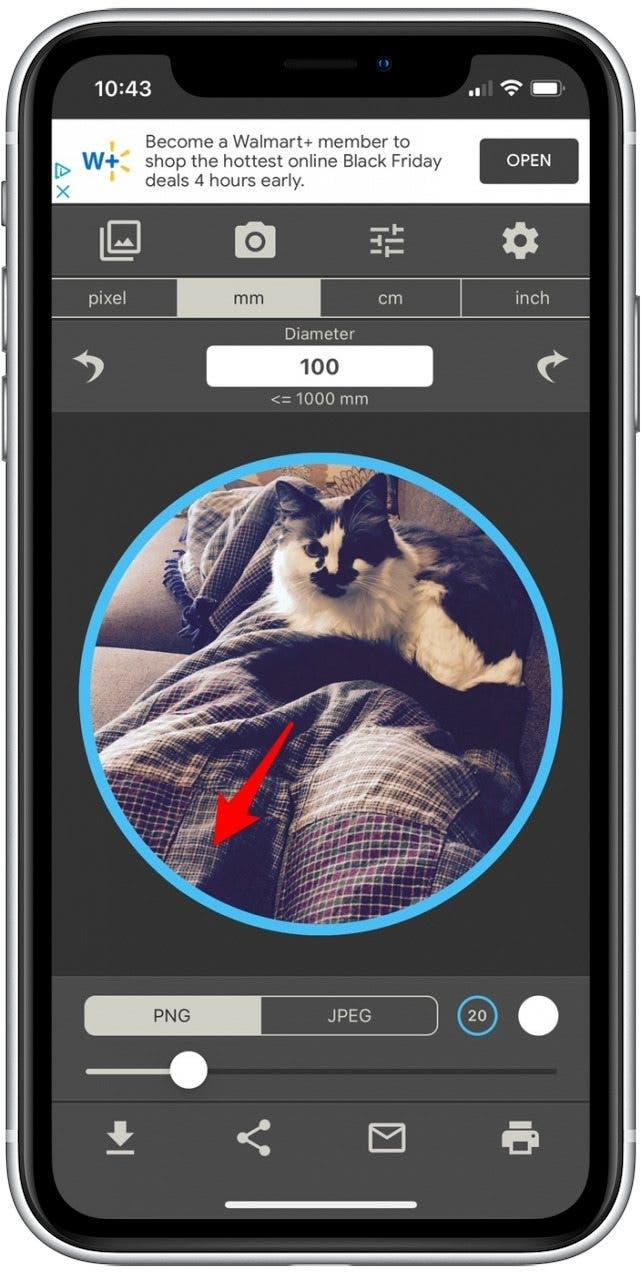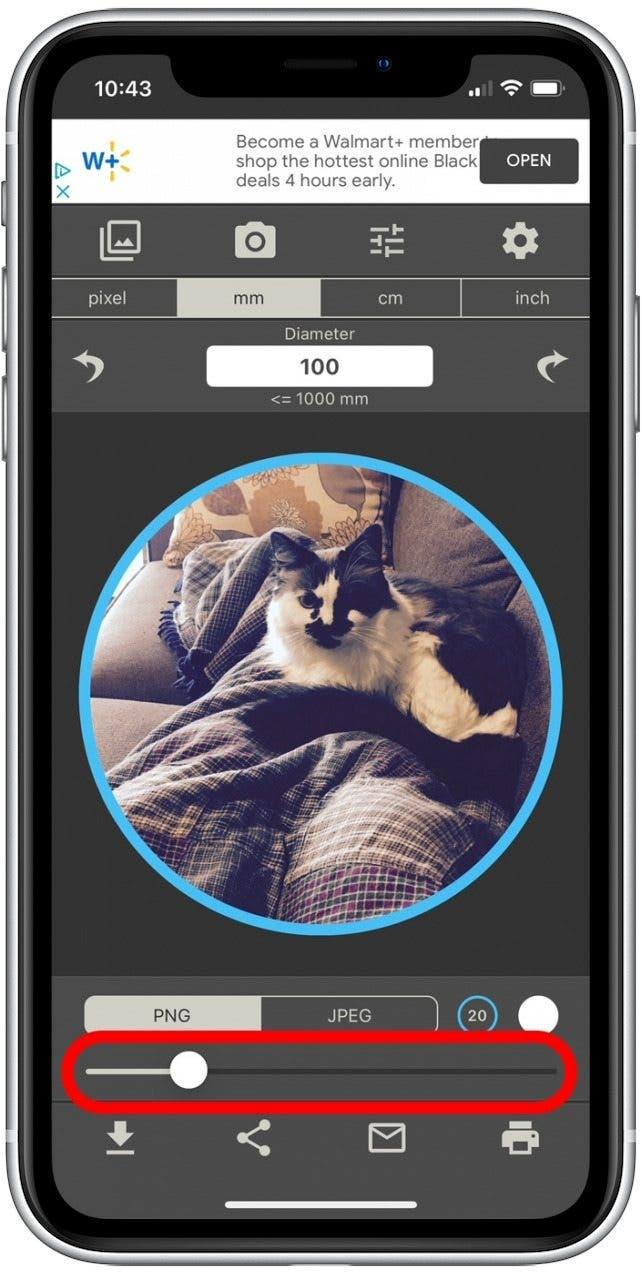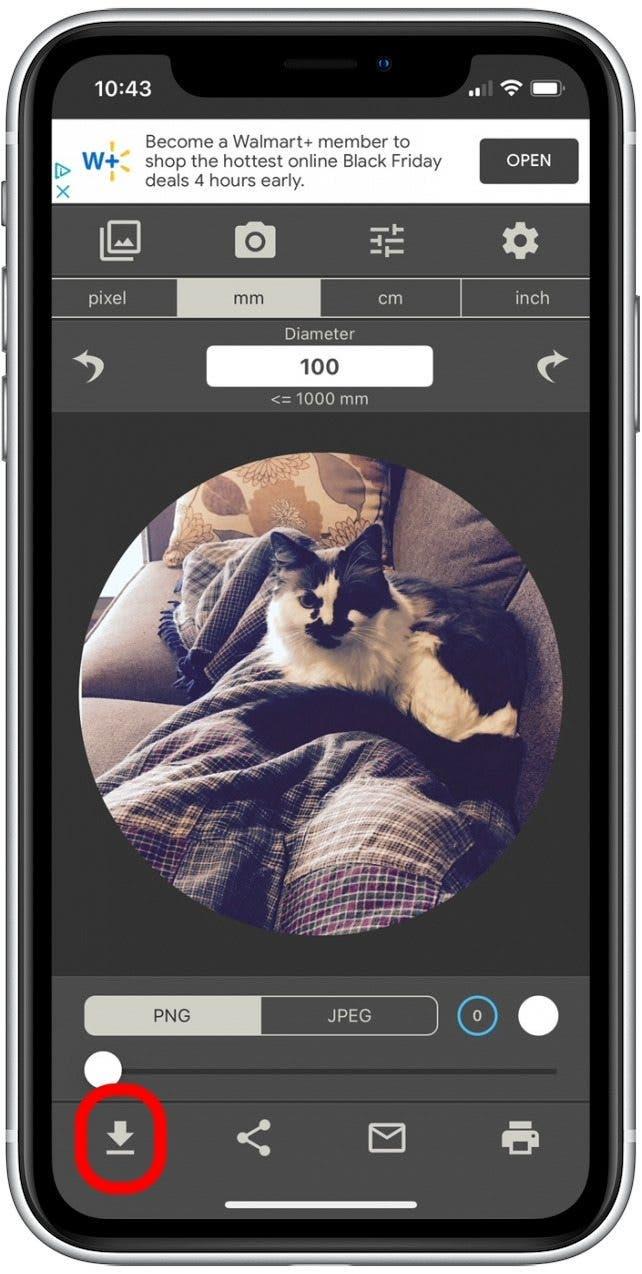Aplikace fotografií usnadňuje otáčení nebo oříznutí obrázků. Pokud chcete oříznout čtvercovou nebo obdélníkovou fotografii na vašem iPhone nebo iPadu, aplikace Fotografie má veškerou funkčnost, kterou potřebujete. Pokud chcete oříznout obrázek na kulatý fotografii, našli jsme k tomu bezplatnou aplikaci třetích stran. Pokryjme, jak oříznout obrázek na vašem iPadu a iPhone.
Skočit do:
- Jak oříznout fotografie na iPhone pomocí aplikace Photos
- Jak oříznout kulatý obrázek pomocí aplikace Round Photo
Jak oříznout fotografie na iPhone pomocí aplikace Photos
Oříznutí fotografie umožňuje přesunout rámec obrázku tak, aby obsahoval pouze to, co chcete. Není to stejné jako změna změny fotografie, která ponechává celou fotografii neporušenou a mění velikost. Chcete -li se dozvědět více o používání aplikace pro fotografie, podívejte se na náš tip z Newsletter .
Zde je návod, jak oříznout obrázek na vašem iPadu nebo iPhone pomocí aplikace Apple Photos:
-
Otevřete aplikaci fotografie .

-
Vyberte obrázek, který chcete oříznout.

-
Klepněte na edit .

-
Klepněte na ikonu Rotate-Crop .

-
Přetáhněte bílou hranici z okrajů vašeho obrazu a ořízněte část fotografie.

-
Můžete také klepnout na Přednastavenou ikonu plodin a vybrat poměry, které nabízejí různé možnosti pro oříznutí.

-
Pokud se rozhodnete, že se vám nelíbí oříznutí, které jste právě udělali, klepněte na resetování a vrátí změny.

-
Klepněte na hotový .

Jak oříznout obrázek do kruhu pomocí aplikace Round Photo App
Jak jsme se zabývali výše, aplikace fotografií nemůže oříznout obrázky do jiných tvarů než obdélníky nebo čtverce. Pokud se však chcete vyhnout upgradu na drahou aplikaci pro úpravu fotografií, existuje bezplatná aplikace třetích stran s názvem kulata Foto Vyrobeno speciálně pro tuto funkci. Verze zdarma je podporována AD, což znamená, že budete muset čas od času sledovat pětisekundovou reklamu. Je také důležité si uvědomit, že kulaté fotografie ořízne pouze fotografie do kruhů a neumožňuje vám upravit tvar do oválu. Nyní je návod, jak oříznout obrázek do kruhu na vašem iPhone nebo iPadu:
- Otevřete aplikaci kulaté fotografie .

- Klepnutím na ikonu ICON vyberte fotografie z vaší knihovny.

- Vyberte alespoň jednu fotografii pro oříznutí do kruhu.

- Klepněte na hotový .

- Stisknutím a přetáhněte fotografii a přeorientujte obrázek v rámečku.

- Přetáhněte posuvník a upravte tloušťku ohraničení obrazu nebo jej zcela vyjměte.

- Klepněte na ikonu Save .

To je vše, co je k tomu! Váš kulatý obrázek bude nyní uložen ve vaší fotografii.